Hp PHOTOSMART A444, PHOTOSMART A441, PHOTOSMART A440 User Manual [ru]
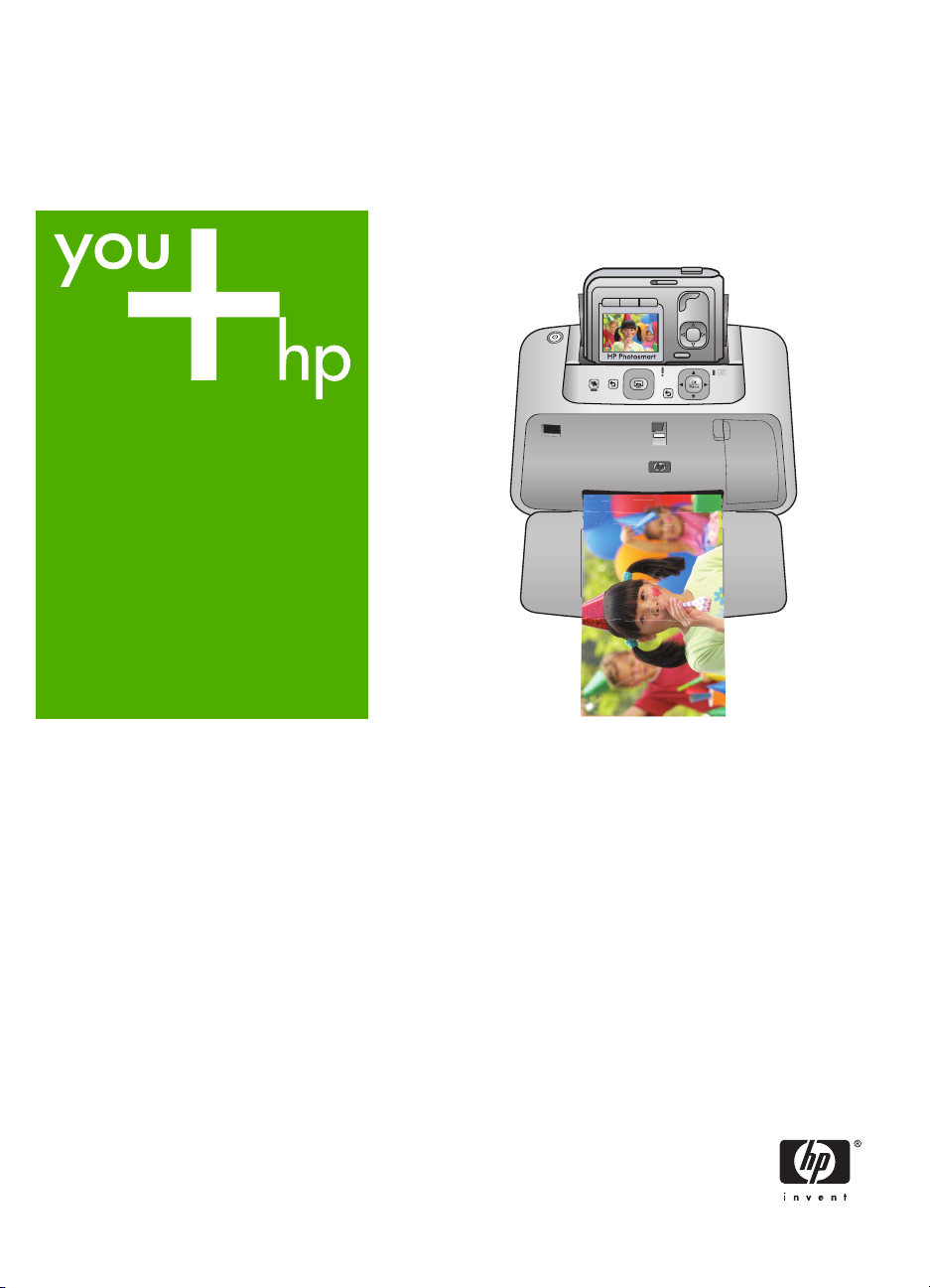
HP Photosmart A440 series
Руководство пользователя
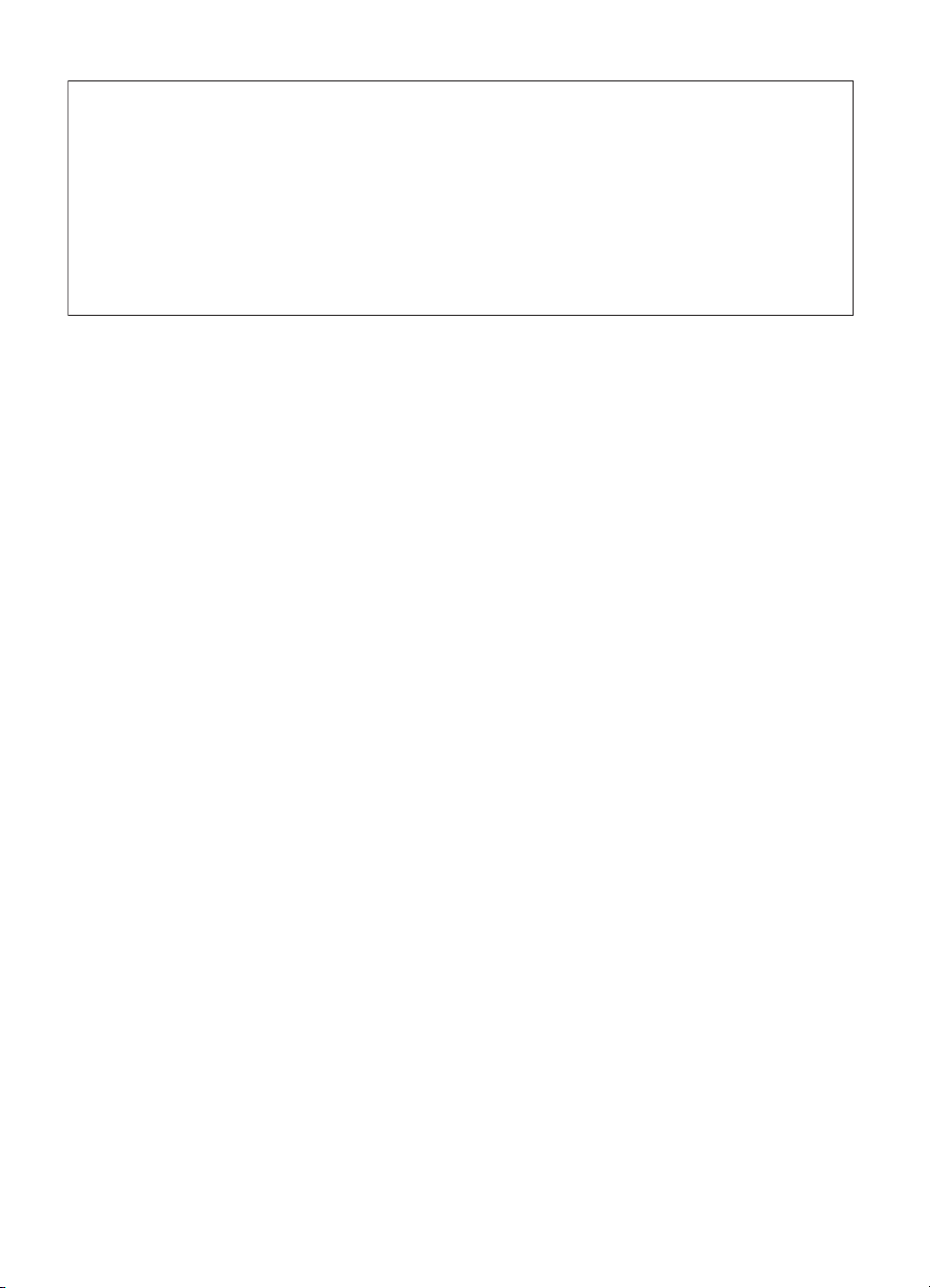
Уведомления компании Hewlett-Packard
Сведения, содержащиеся в настоящем документе, могут быть изменены без предварительного уведомления.
С сохранением всех прав. Воспроизведение, адаптация и перевод без предварительного письменного разрешения запрещены, за
исключением случаев, предусмотренных законодательством по защите авторских прав.
Компания HP не предоставляет каких-либо гарантий на изделия и услуги, кроме явно указанных в гарантийных обязательствах, прилагаемых к
изделиям и услугам. Никакая часть данного документа не может рассматриваться как дополнительные гарантийные обязательства. Компания
HP не несет ответственности за технические или редакторские ошибки и упущения в настоящем документе.
© Компания Hewlett-Packard Development, 2007 г
Windows, Windows 2000 и Windows XP являются зарегистрированными в США торговыми марками корпорации Microsoft.
Windows Vista является зарегистрированной торговой маркой или торговой маркой корпорации Microsoft в США и/или в других странах.
Intel и Pentium являются товарными марками или зарегистрированными товарными марками корпорации Intel или ее филиалов в США и других
странах.
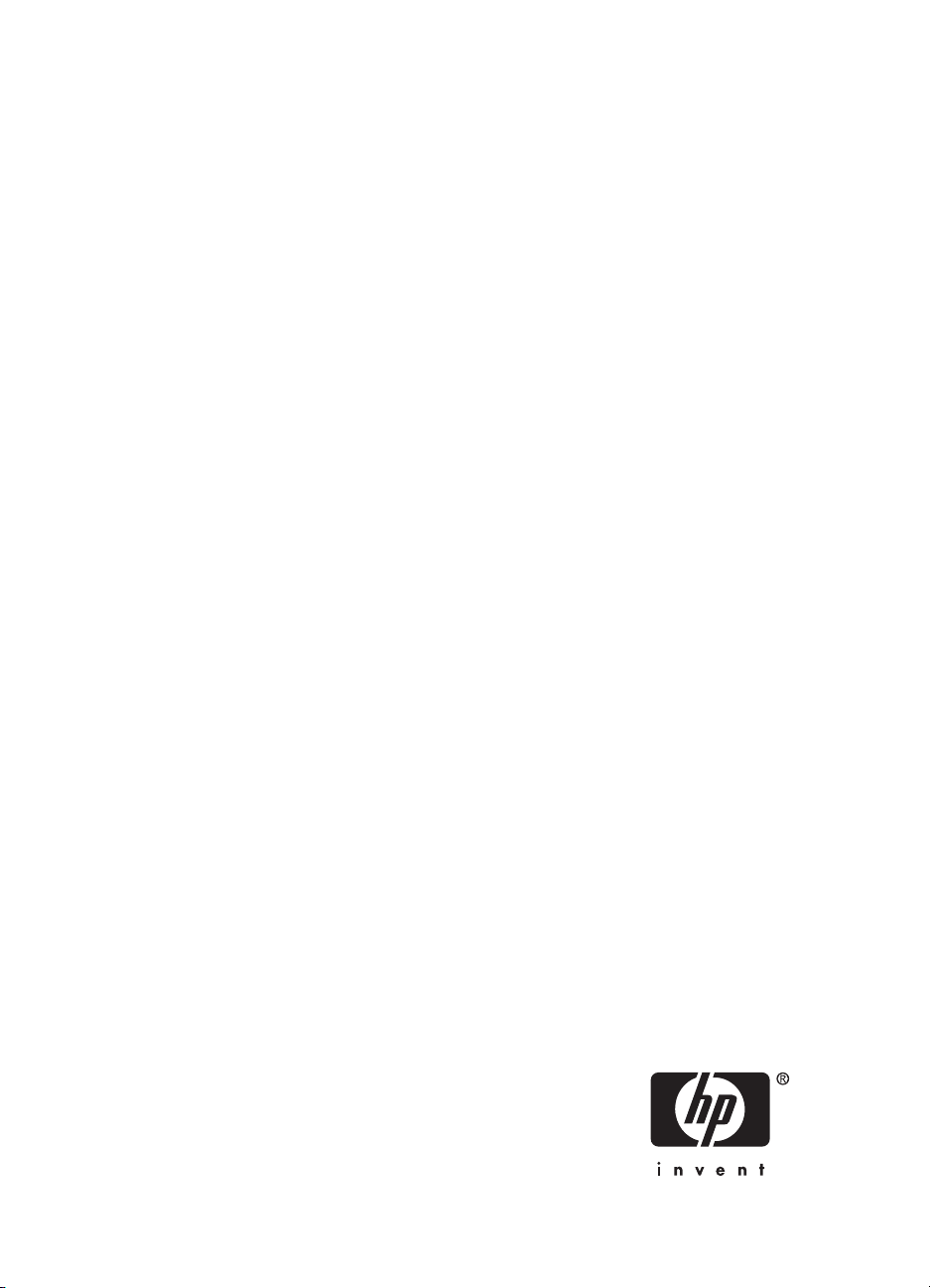
HP Photosmart A440 series
Руководство пользователя HP Photosmart
A440 series
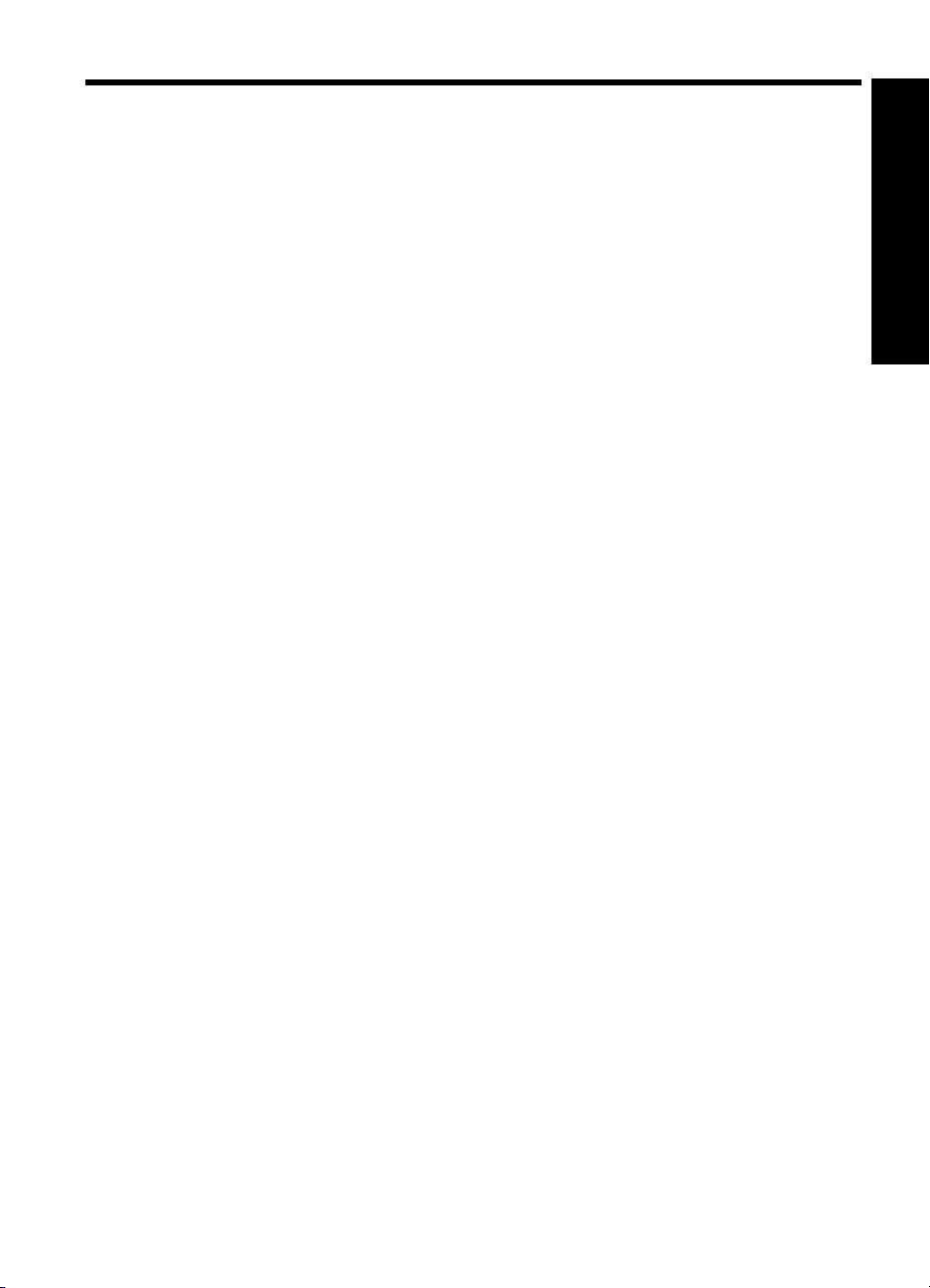
Содержание
1 Добро пожаловать
Удобная печать фотографий одним нажатием кнопки..........................................................3
Поиск дополнительной информации......................................................................................4
Компоненты принтера..............................................................................................................5
Дополнительные принадлежности..........................................................................................8
Использование меню Печать...................................................................................................9
2 Основные сведения о бумаге
Выбор и загрузка бумаги........................................................................................................11
Выбор бумаги для печати................................................................................................11
Загрузка бумаги.................................................................................................................11
3 Основные сведения о печати
Присоединение камеры к стыковочному разъему...............................................................13
Печать из подсоединенной камеры......................................................................................14
Просмотр фотографий для печати..................................................................................14
Печатать фотографий
Настройка качества печати....................................................................................................15
Повышение качества фотографий........................................................................................16
4 Печать из других устройств
PictBridge-совместимая камера.............................................................................................17
Печать с PictBridge-совместимой камеры.......................................................................17
Компьютер...............................................................................................................................18
О программах HP Photosmart Essential, HP Photosmart Mac и Обмен
HP Photosmart...................................................................................................................18
Передача фотографий на компьютер.............................................................................19
......................................................................................................15
Содержание
5 Обслуживание и транспортировка принтера
Установка картриджа..............................................................................................................21
Удаление чернил с кожи и одежды.......................................................................................23
Чистка и обслуживание принтера..........................................................................................23
Очистка внешней поверхности принтера.......................................................................24
Автоматическая чистка картриджа..................................................................................24
Чистка
контактов картриджа принтера вручную............................................................25
Печать тестовой страницы...............................................................................................26
Выравнивание картриджей..............................................................................................26
Обновление программного обеспечения HP Photosmart....................................................27
Хранение принтера и картриджей.........................................................................................28
Хранение принтера...........................................................................................................28
Хранение картриджа.........................................................................................................29
Сохранение качества фотобумаги........................................................................................29
Транспортировка принтера....................................................................................................29
6 Устранение неполадок
Неполадки в оборудовании принтера...................................................................................33
1
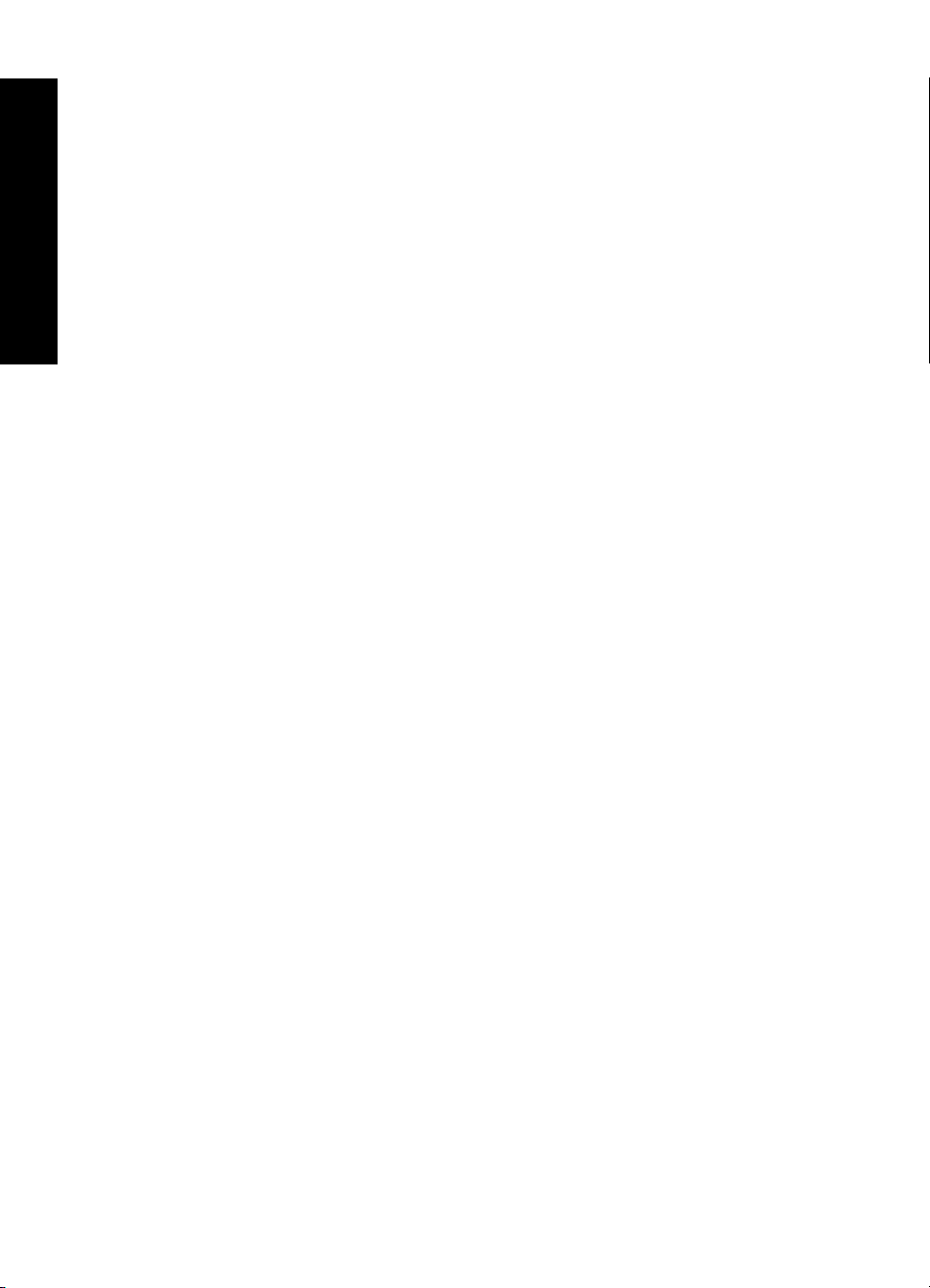
Неполадки при печати............................................................................................................37
Сообщения об ошибках..........................................................................................................41
7 Технические характеристики
Системные требования..........................................................................................................43
Технические характеристики принтера.................................................................................43
8 Поддержка HP
Содержание
Информация на Web-сайте технической поддержки HP.....................................................45
Обращение в службу поддержки HP по телефону..............................................................45
Срок поддержки по телефону..........................................................................................45
Обращение по телефону.................................................................................................46
По истечении срока поддержки по телефону.................................................................46
Гарантия..................................................................................................................................47
Дополнительные варианты обслуживания...........................................................................47
Нормативный идентификационный номер модели VCVRA-0703.......................................48
Охрана окружающей среды...................................................................................................48
АМеню
HP Photosmart A440 series
Меню принтера.......................................................................................................................49
БКраткая справка....................................................................................................................51
Указатель......................................................................................................................................53
2
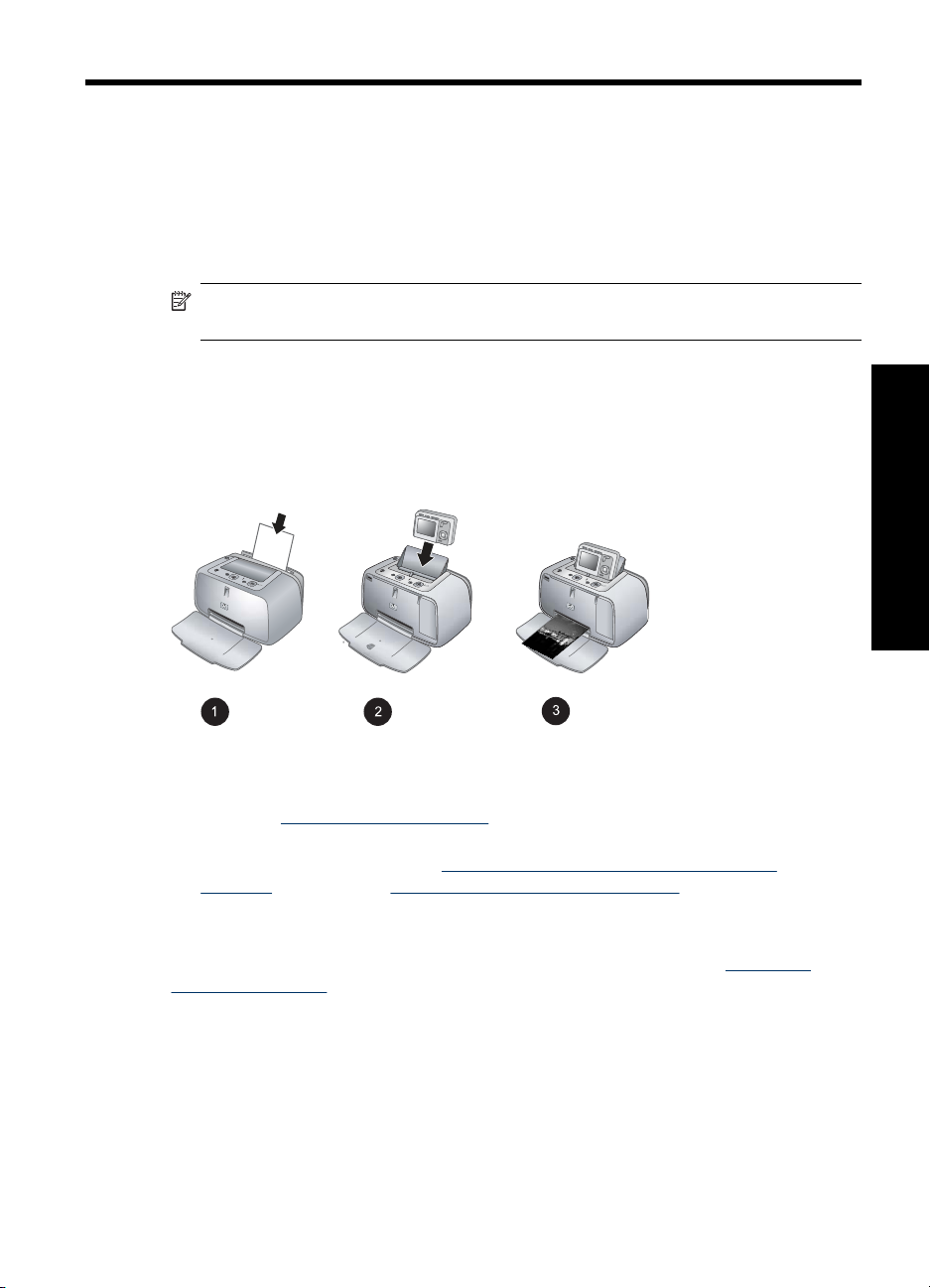
1 Добро пожаловать
Благодарим за приобретение принтера HP Photosmart! HP Photosmart A440
series является новейшим сочетанием камеры и принтера в одном простом в
использовании устройстве. В принтере используются технологии HP Real Life
(например, устранение эффекта красных глаз), которые позволяют получать
высококачественные отпечатки как с помощью компьютера, так и без него.
Примечание. В данном руководстве принтером называется та часть
продукта HP Photosmart A440 series, которая не является камерой.
Удобная печать фотографий одним нажатием кнопки
HP Photosmart A440 series обеспечивает простую, удобную и быструю печать
фотографий. В большинстве случаев для печати достаточно следующих простых
шагов:
Добро пожаловать
1. Выберите и загрузите бумагу. Для получения наилучших результатов
используйте улучшенную фотобумагу HP. Дополнительную информацию см. в
разделе "
2. Подключите камеру и выберите фотографии. Дополнительную
информацию см. в разделе "
разъему" на стр. 13 и "Просмотр фотографий для печати" на стр. 14.
3. Напечатайте фотографию одним нажатием кнопки. Нажмите кнопку
Печать для печати текущей фотографии. Это очень просто!
Более подробную информацию о процессе печати см. в разделе "
сведения о печати" на стр. 13.
Выбор и загрузка бумаги" на стр. 11.
Присоединение камеры к стыковочному
Основные
Добро пожаловать 3
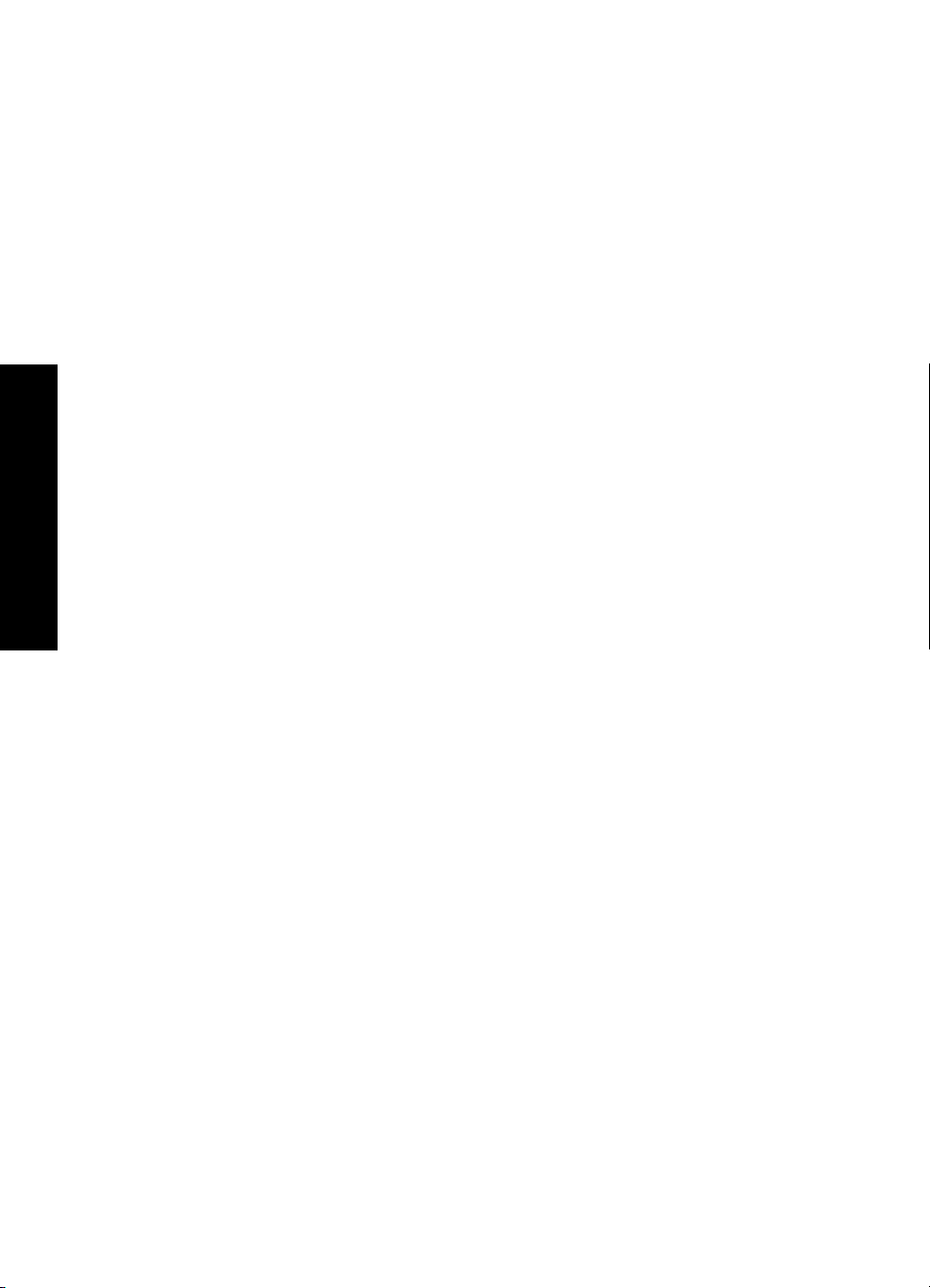
Глава 1
Поиск дополнительной информации
К принтеру HP Photosmart A440 series прилагается следующая документация:
• Краткое руководство. Инструкции по установке принтера и камеры и
установке программного обеспечения HP Photosmart. Ознакомьтесь с этим
документом в первую очередь.
• Руководство пользователя принтера. Руководство пользователя принтера
- это данный документ. В этом руководстве содержится описание основных
функций принтера, инструкции по работе с принтером без подключения к
Добро пожаловать
компьютеру, а также
аппаратного обеспечения.
• Электронная справка. Электронная справочная система содержит инструкции
по использованию принтера с компьютером, а также сведения, необходимые
для устранения неполадок программного обеспечения.
• Руководство пользователя камеры. Этот документ содержит инструкции по
съемке с помощью камеры и сведения об устранении неполадок и
обслуживании. Документация камеры представлена в электронном
находится на одном из следующих носителей в зависимости от места
приобретения камеры и от приобретения камеры отдельно от принтера или в
комплекте с принтером.
• Европа, Ближний Восток, Африка или Латинская Америка. Если камера
приобретена в комплекте с принтером, руководство пользователя камеры
находится на компакт-диске Руководство пользователя HP Photosmart
из комплекта поставки
руководство пользователя находится на компакт-диске Программное
обеспечение HP Photosmart из комплекта поставки камеры. Инструкции по
работе с руководством пользователя камеры на компакт-диске см. в
печатном кратком руководстве из комплекта поставки камеры.
• Северная Америка. Если камера приобретена в комплекте с принтером,
руководство пользователя камеры находится на компактПрограммное обеспечение HP Photosmart из комплекта поставки
изделия. Если камера приобретена отдельно, руководство пользователя
находится на компакт-диске Программное обеспечение HP Photosmart из
комплекта поставки камеры. Инструкции по работе с руководством
пользователя камеры на компакт-диске см. в печатном кратком руководстве
из комплекта поставки камеры.
По окончании установки программного обеспечения HP Photosmart на компьютер
можно просмотреть электронную справочную
• Windows. В меню Пуск выберите Программы или Все программы,
выберите HP, HP Photosmart A440 series и щелкните Справка.
• Mac. Выберите Help (Справка), Mac Help (Справка Mac), затем выберите
Library (Библиотека), HP Photosmart Printer Help (Справка принтера).
информация, необходимая для устранения неполадок
изделия. Если камера приобретена отдельно,
формате и
диске
систему на компьютере:
4 Добро пожаловать
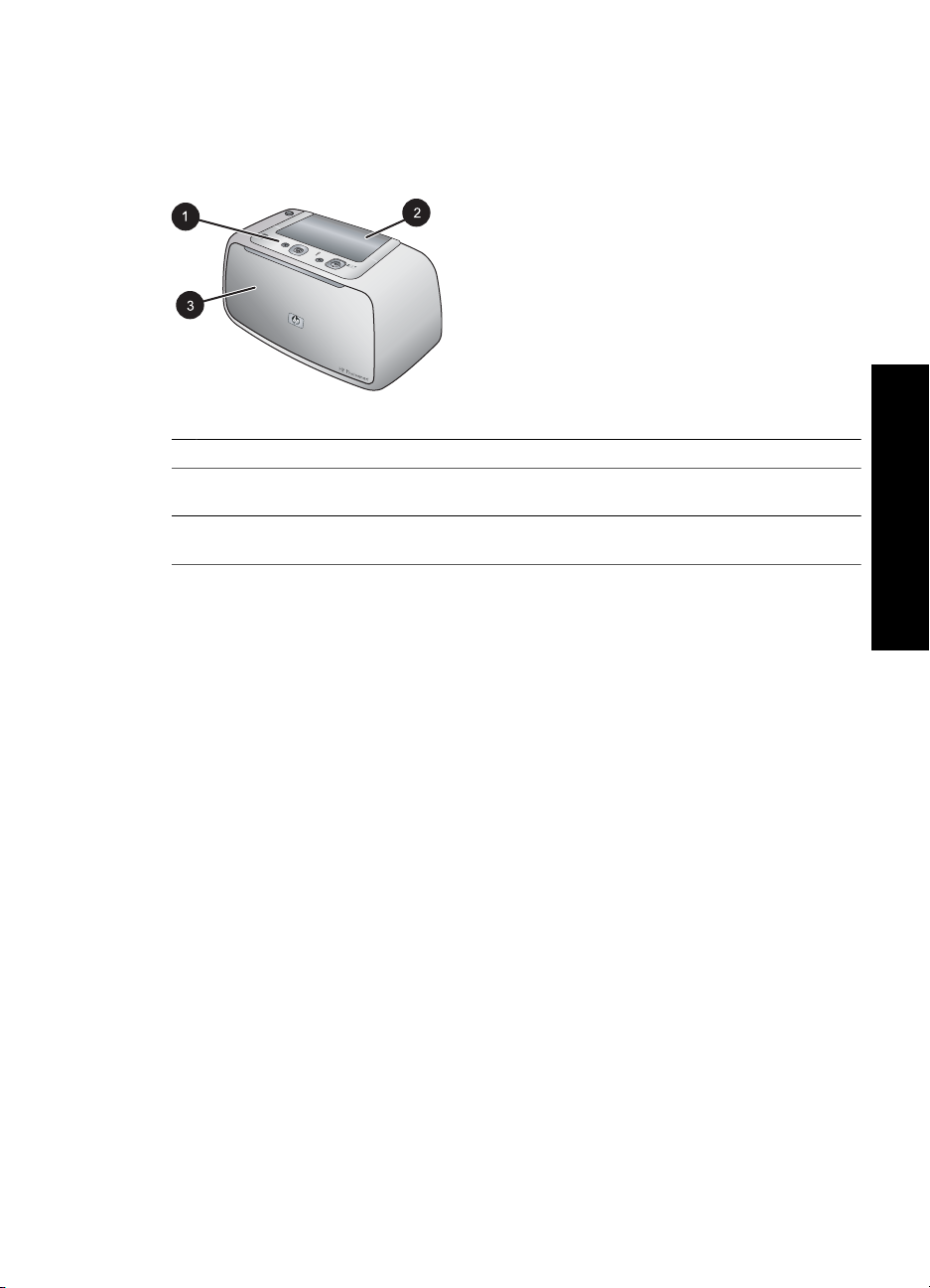
Компоненты принтера
В этом разделе приводится обзор компонентов принтера и содержатся ссылки на
разделы, в которых более подробно описаны компоненты и функции.
Рис. 1-1 Вид спереди (закрыт)
1 Панель управления. Управление основными функциями принтера.
2 Крышка стыковочного разъема камеры. Откройте эту крышку для присоединения
камеры к принтеру.
3 Выходной лоток (закрыт). Откройте его для печати или подключения PictBridge-
совместимой цифровой камеры к порту спереди принтера.
Добро пожаловать
Компоненты принтера 5
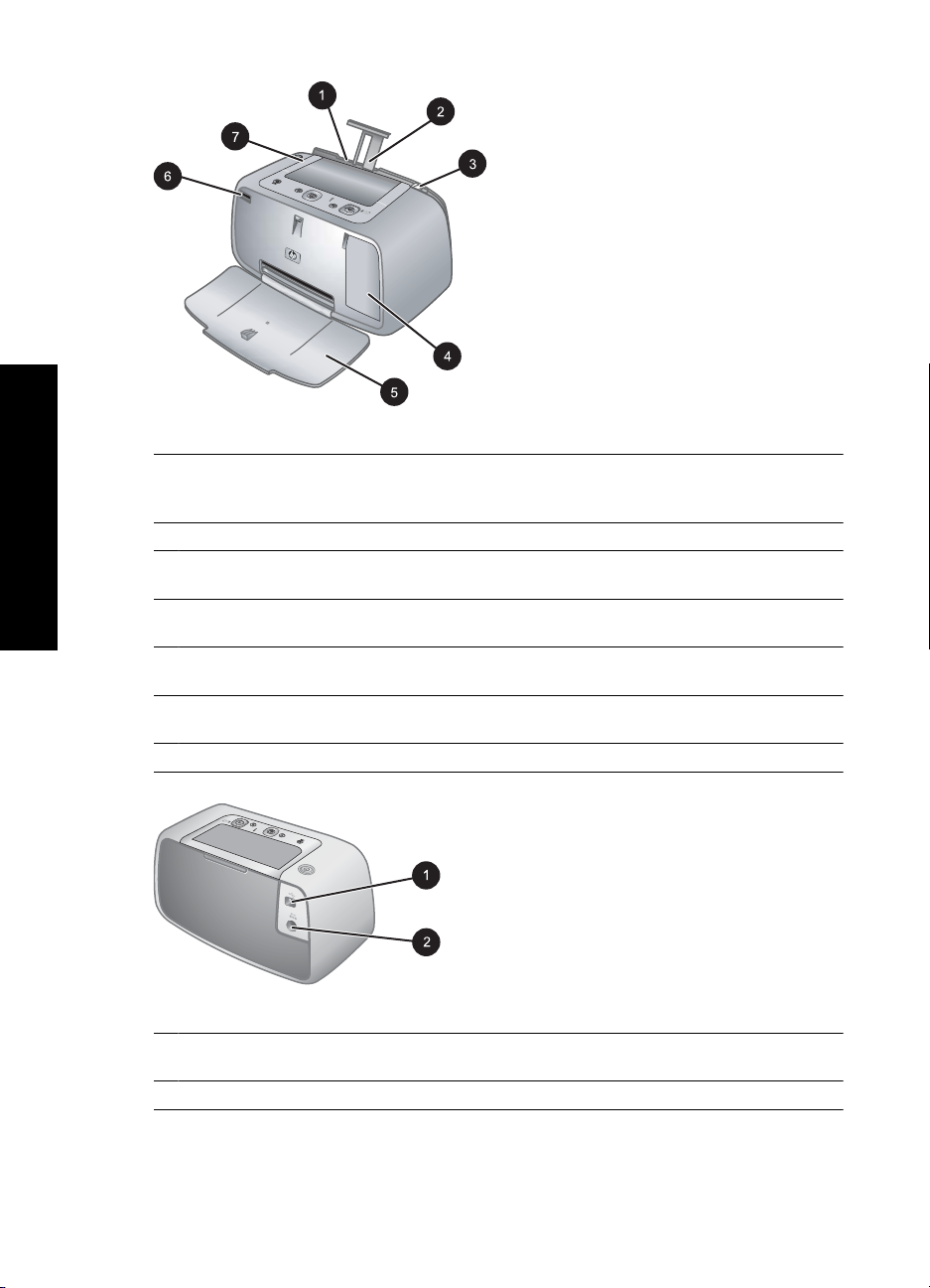
Добро пожаловать
Глава 1
Рис. 1-2 Вид спереди (открыт)
1 Входной лоток. Служит для загрузки бумаги. Сначала откройте выходной лоток.
Входной лоток открывается автоматически при открытии выходного лотка. Для закрытия
входного лотка необходимо сначала закрыть выходной лоток.
2 Раскладная часть входного лотка. Выдвигается для поддержки бумаги.
3 Направляющая ширины бумаги. Устанавливается по ширине загруженной бумаги для
ее правильного размещения.
4 Крышка картриджа. Откройте для установки или извлечения трехцветного картриджа
HP 110 для струйной печати.
5 Выходной лоток (открыт). Служит для помещения отпечатанных фотографий.
Входной лоток открывается автоматически при открытии выходного лотка.
6 Порт камеры. Используйте этот порт для подключения PictBridge-совместимой
цифровой камеры.
7 Ручка. Выдвигается для переноски принтера.
Рис. 1-3 Вид сзади
1 Порт USB. Используется для подключения принтера к компьютеру с помощью
прилагаемого кабеля USB.
2 Разъем для кабеля питания. Используется для подключения кабеля питания.
6 Добро пожаловать
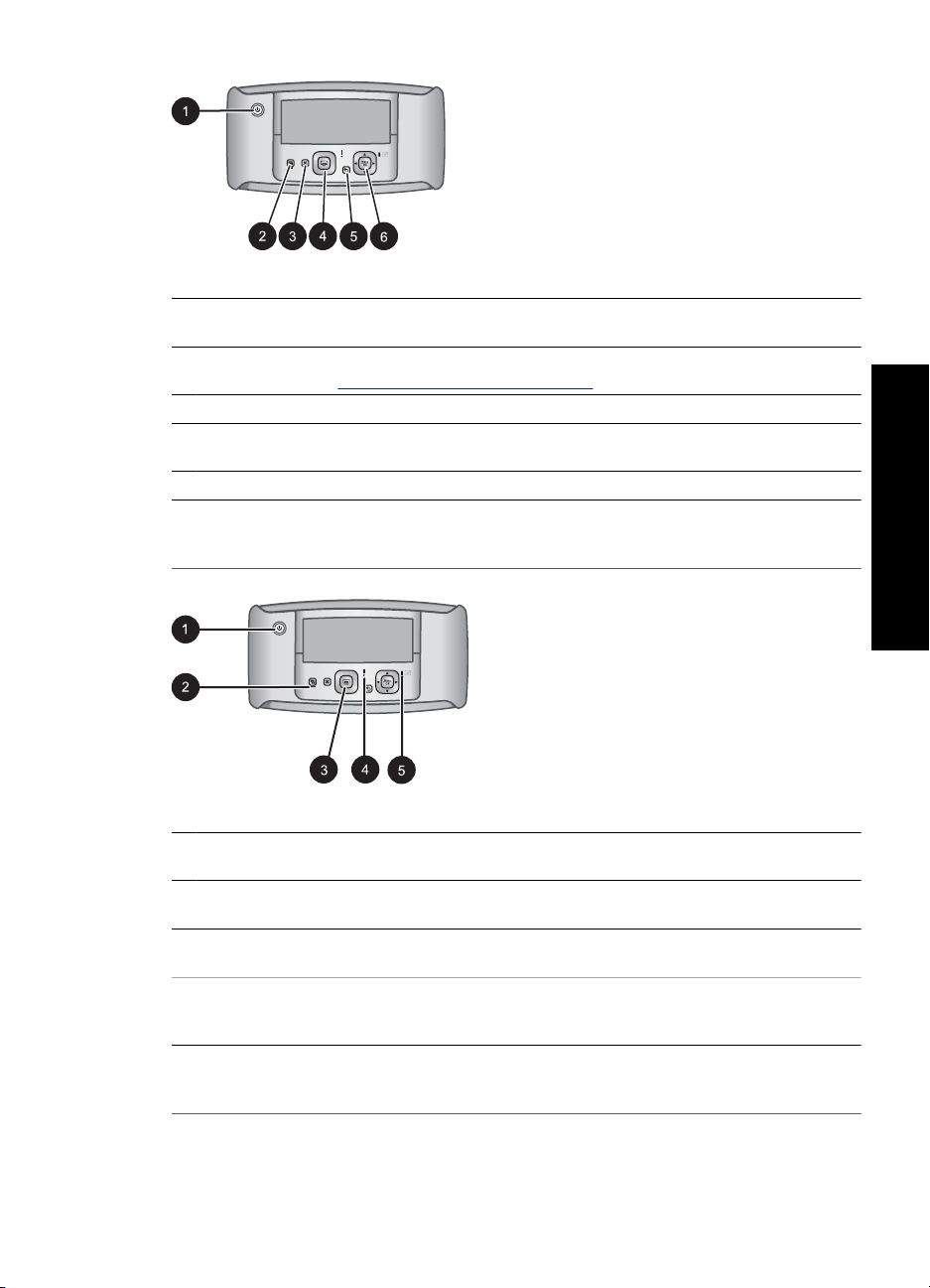
Рис. 1-4 Панель управления
1 Вкл.. Нажмите эту кнопку для включения или выключения принтера. Если к принтеру
подключена камера, эта кнопка также позволяет включать и выключать камеру.
2 Красный глаз. Нажмите эту кнопку для включения или выключения коррекции красных
глаз. См. раздел "
3 Отмена. Нажмите для прекращения печати.
4 Печать. Нажмите для печати текущей фотографии. При дополнительных нажатиях
выполняется повторная печать той же фотографии.
5 Назад. Нажмите Назад для возврата на предыдущий экран.
6 4-позиционная кнопка со стрелками. Используется для прокрутки фотографий и
перемещения по пунктам меню. Нажмите Меню/OK, чтобы открыть или закрыть пункт
меню.
Повышение качества фотографий" на стр. 16.
Рис. 1-5 Индикаторы
1 Индикатор включения. Светится зеленым светом — принтер включен; мигает —
выполняется включение или выключение принтера.
2 Индикатор Красный глаз. Светится зеленым светом — функция коррекции красных
глаз включена.
3 Индикатор печати. Светится зеленым светом — принтер готов к печати; мигает
зеленым светом — выполняется печать на принтере.
4 Индикатор состояния. Мигает красным светом — произошла ошибка или требуется
вмешательство пользователя. Сообщение об ошибке с описанием неисправности
выводится на дисплей изображений камеры.
5 Индикатор батареи камеры. Светится зеленым светом, если батареи камеры
заряжены, мигает в процессе зарядки. При подключении полностью заряженной камеры
индикатор батареи не светится.
Добро пожаловать
Компоненты принтера 7
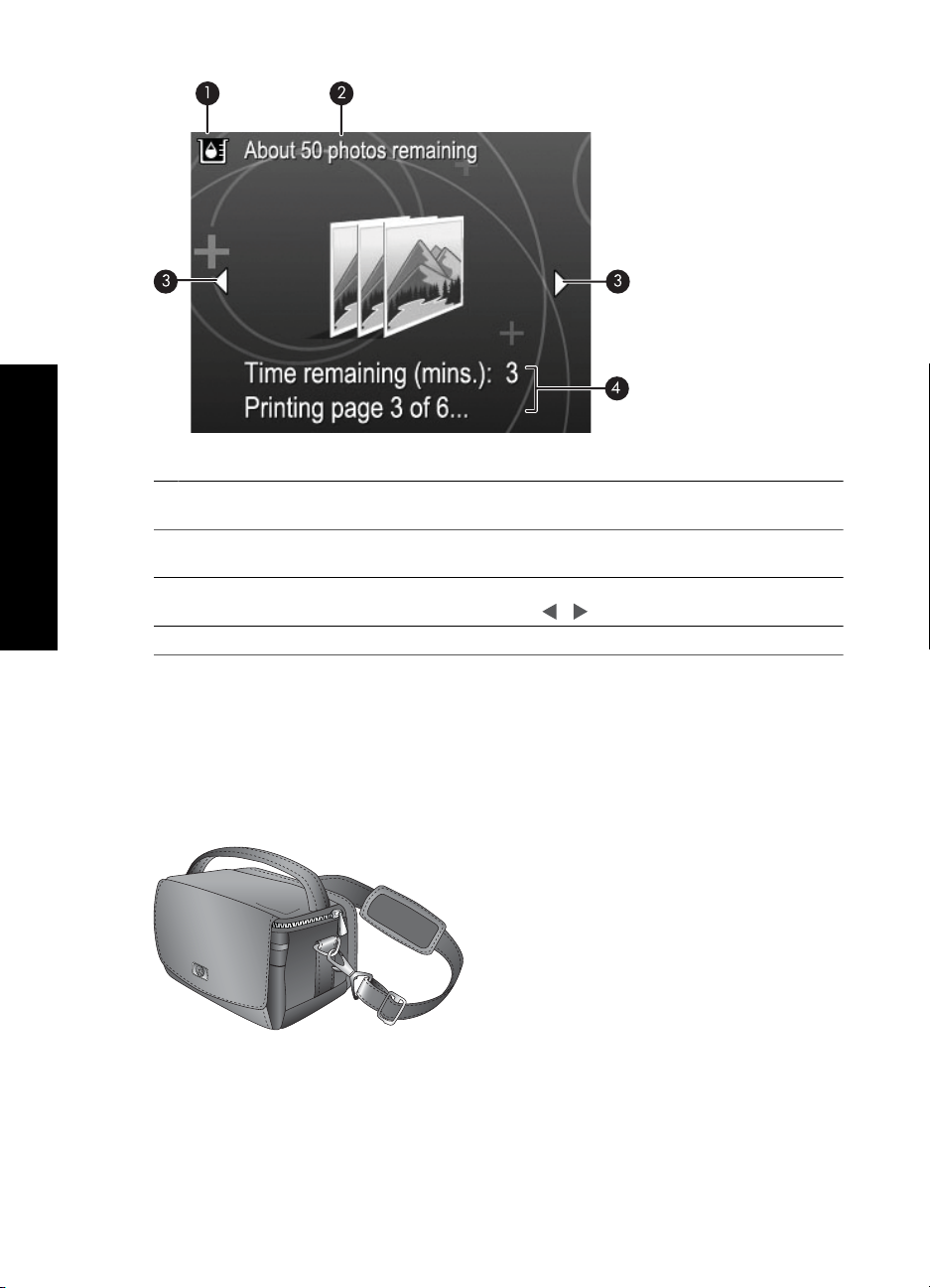
Добро пожаловать
Глава 1
Рис. 1-6 Экран с информацией о фотографиях
1 Индикатор уровня чернил. Служит для отображения уровня чернил в трехцветном
картридже HP 110 для струйной печати.
2 Приблизительное количество оставшихся отпечатков. Приблизительное
количество фотографий, которое позволяет напечатать установленный картридж.
3 Стрелки перемещения. Эти стрелки указывают на наличие других фотографий,
которые можно просмотреть с помощью кнопок
4 Поле сообщений. Служит для отображения сообщений принтера.
и на панели управления принтера.
Дополнительные принадлежности
Для принтеров Photosmart доступны дополнительные принадлежности, которые
позволяют печатать всегда и везде. Доступные для принтера принадлежности
описаны в этом разделе. Внешний вид принадлежностей может отличаться от
показанных на рисунке.
Рис. 1-7 Сумка для переноски HP Photosmart
Легкая и прочная сумка для переноски HP Photosmart позволяет надежно хранить
все, что требуется для удобства печати в пути.
8 Добро пожаловать
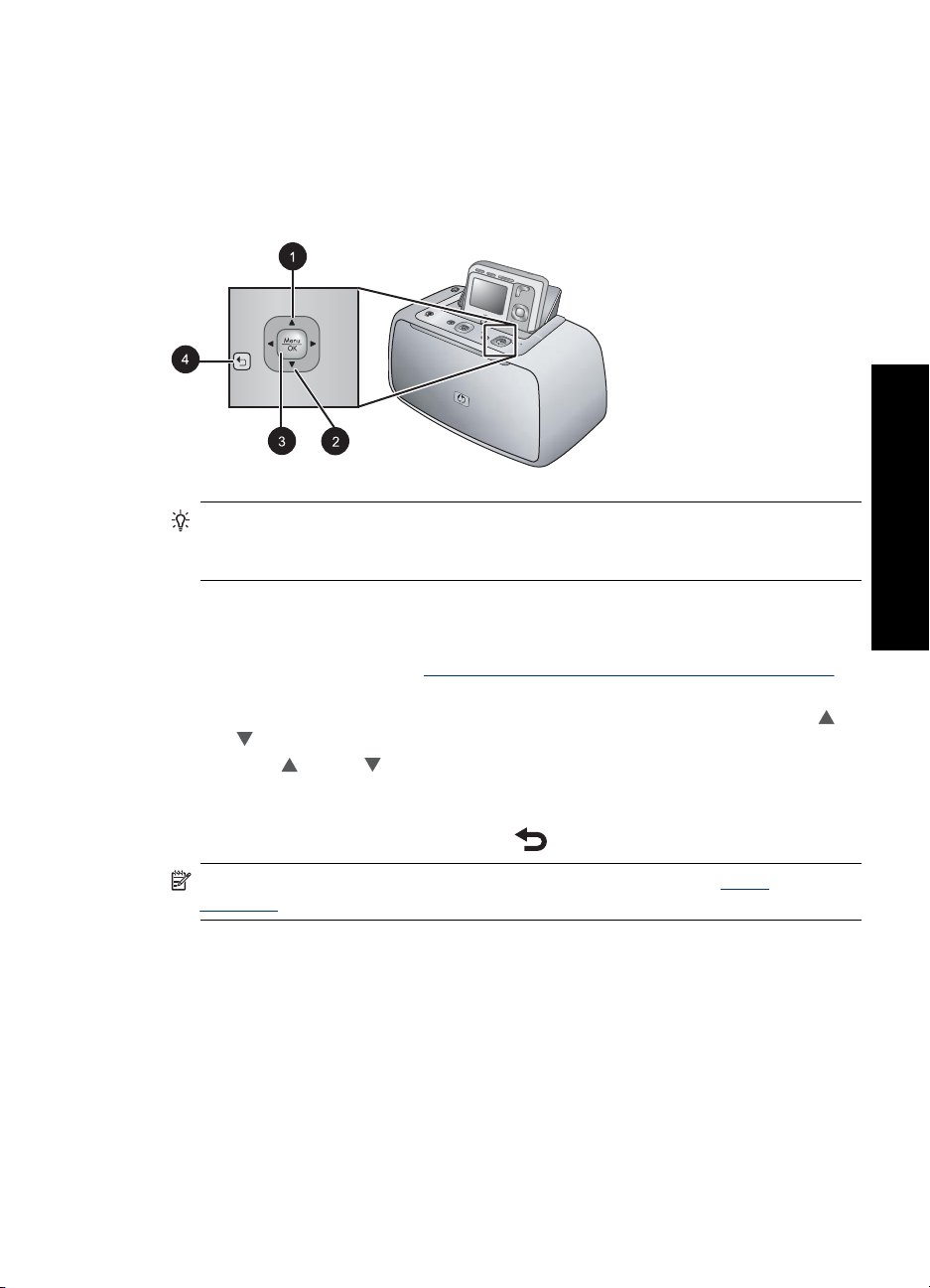
Использование меню Печать
Меню Печать содержит различные функции для печати фотографий, настройки
параметров печати и т. д. Когда камера не присоединена к стыковочному разъему,
отображаются другие меню. Дополнительную информацию см. в Руководстве
пользователя камеры.
Совет Меню содержит множество полезных команд и функций, однако
стандартные действия, например, печать, можно выполнить одним нажатием
кнопки на панели управления принтера.
Использование меню Печать
1. Выключите камеру и установите ее в стыковочный разъем на верхней панели
принтера. Подробнее см. "
на стр. 13.
2. Нажмите Меню/OK (3) для доступа к меню Параметры печати, нажмите
или
(2) для выбора Меню Печать, а затем еще раз нажмите Меню/OK.
3. Нажмите
пункты меню отображаются серым цветом.
4.
Для выбора функции нажмите Меню/ОК (3).
5.
Для выхода из меню нажмите кнопку
Примечание. Список пунктов меню принтера см. в разделе "Меню
принтера" на стр. 49.
(1) или (2) для перехода между пунктами меню. Недоступные
Присоединение камеры к стыковочному разъему"
(1)
(4).
Добро пожаловать
Использование меню Печать 9
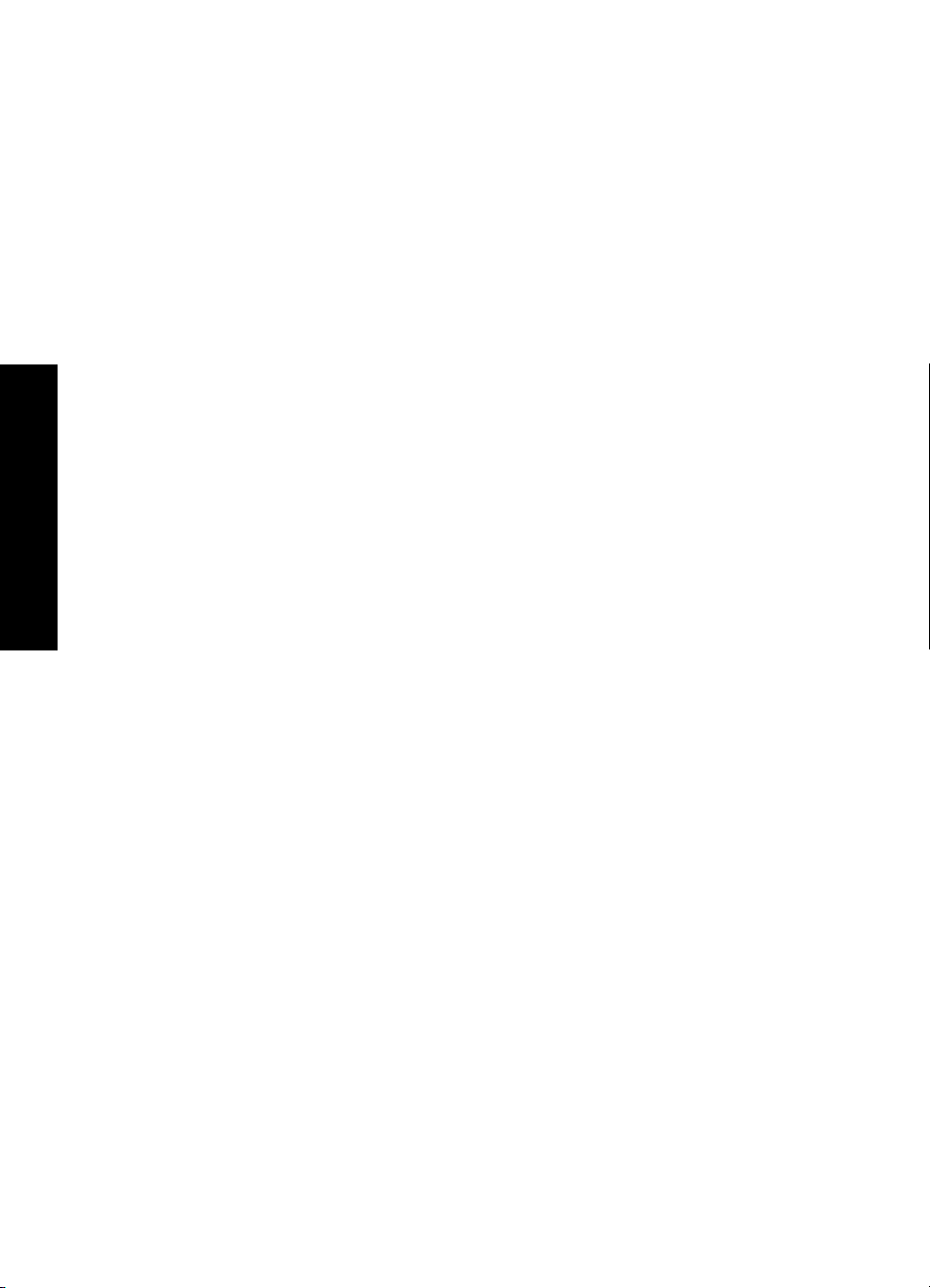
Добро пожаловать
Глава 1
10 Добро пожаловать
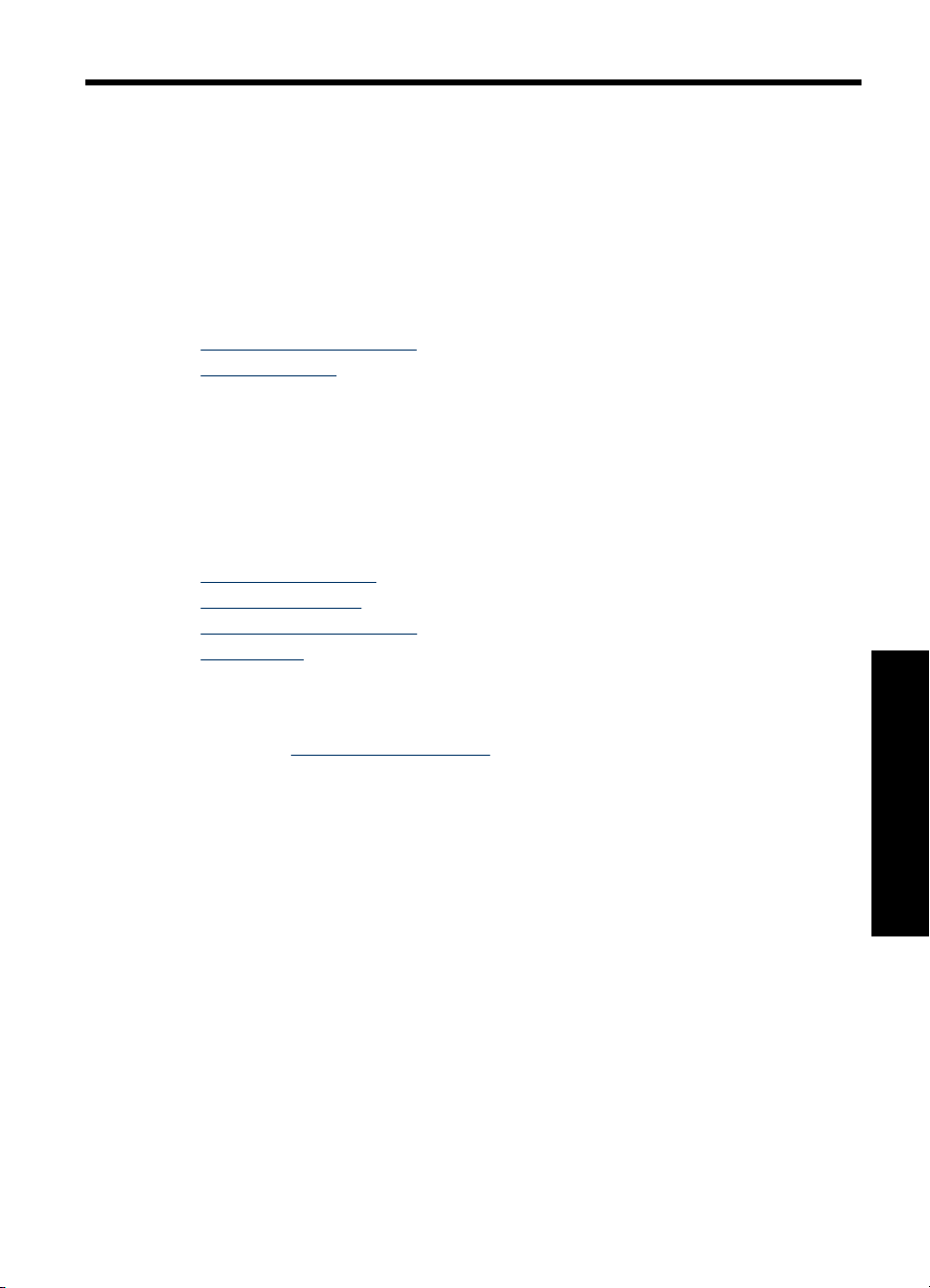
2 Основные сведения о бумаге
В этом разделе приведены некоторые общие сведения о бумаге и других
носителях, которые можно использовать с принтером.
Выбор и загрузка бумаги
Инструкции по выбору бумаги для конкретного задания на печать и загрузке бумаги
во входной лоток.
•
Выбор бумаги для печати
Загрузка бумаги
•
Выбор бумаги для печати
Используйте улучшенную фотобумагу HP. Она специально предназначена для
печати фотографий высокого качества при использовании чернил данного
принтера. На фотобумаге других типов отпечатки имеют более низкое качество.
Список имеющихся видов бумаги HP для струйных принтеров и сведения о
приобретении расходных материалов см. по адресу:
•
www.hpshopping.com (США)
www.hpshopping.ca (Канада)
•
www.hp.com/eur/hpoptions (Европа)
•
www.hp.com (остальные страны и регионы)
•
По умолчанию принтер настроен для печати фотографий наилучшего качества на
улучшенной фотобумаге HP. При печати на другой бумаге не забудьте изменить
тип бумаги. Для получения информации об изменении типа бумаги в меню
принтера см. "
Изменение типа бумаги" на стр. 12.
Загрузка бумаги
Советы по загрузке бумаги:
• Предусмотрена печать на фотобумаге, каталожных карточках или карточках
формата L, карточках формата A-6 или бумаге для панорамных фотографий.
• Перед загрузкой бумаги сдвиньте боковую направляющую для свободной
загрузки бумаги.
• Загружайте бумагу только одного типа и формата. Не помещайте во входной
лоток бумагу разных типов и форматов.
• Не загружайте более
• Не загружайте более 10 листов фотобумаги 10 x 30 см для панорамной печати.
При загрузке более десяти листов могут возникать неполадки подачи бумаги.
• При наличии отрывной полосы загружайте бумагу отрывной полосой к себе.
Основные сведения о бумаге
20 листов фотобумаги 10 x 15 см.
Основные сведения о бумаге 11
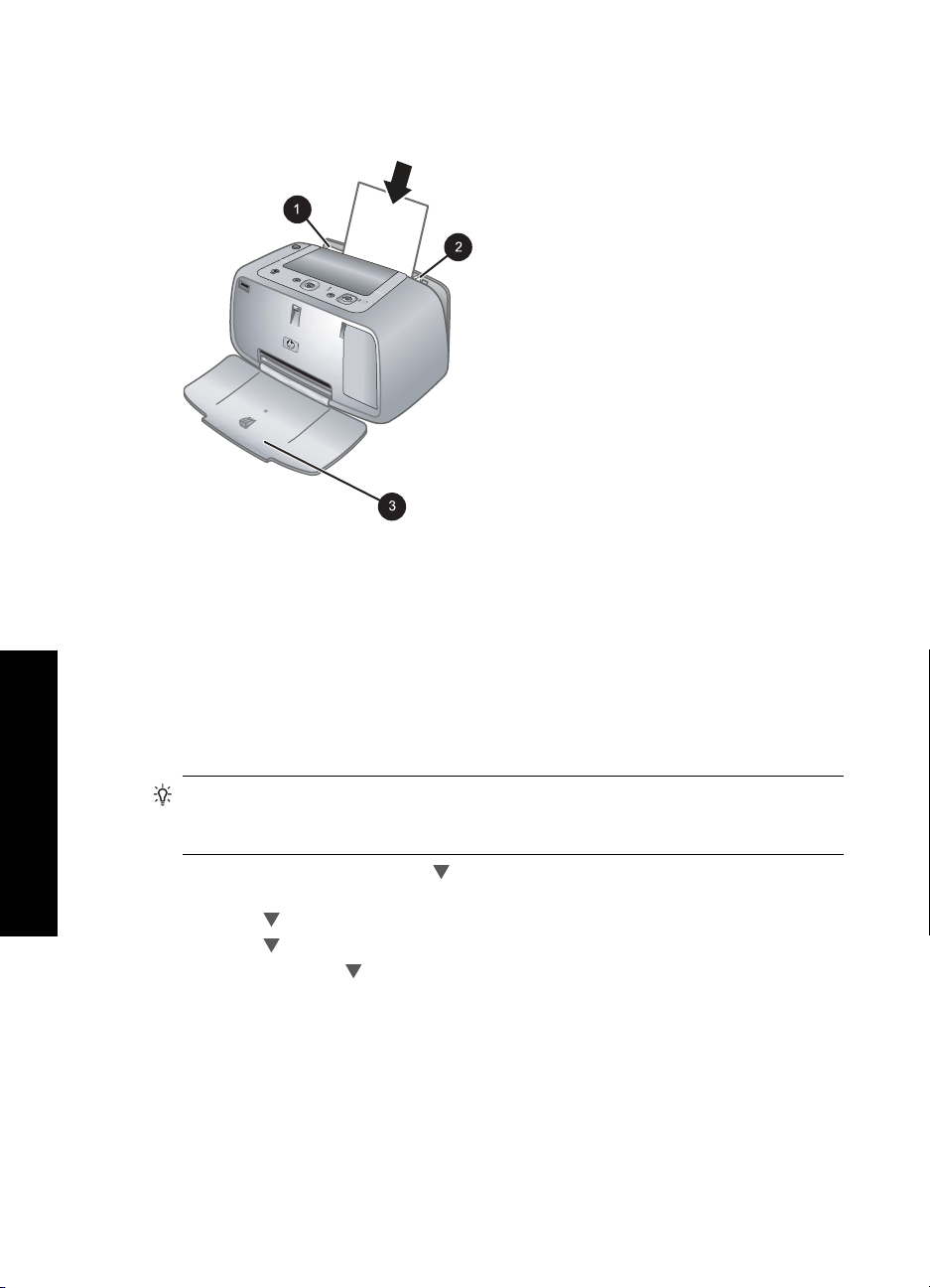
Основные сведения о бумаге
Глава 2
Загрузка бумаги
1. Откройте выходной лоток. Входной лоток открывается автоматически.
2. Загрузите до 20 листов фотобумаги стороной для печати или глянцевой
стороной к передней панели принтера. При наличии отрывной полосы
загружайте бумагу отрывной полосой к себе. При загрузке бумаги следует
продвинуть ее вдоль левого края входного лотка вниз до упора.
3. Установите направляющую ширины так, чтобы она касалась края бумаги, не
сгибая ее.
Изменение типа
бумаги
Совет При печати на бумаге, отличной от рекомендованной улучшенной
фотобумаги HP, измените параметр типа бумаги для улучшения результатов.
Наилучшее качество достигается только на улучшенной фотобумаге HP.
1. Нажмите Меню/OK, нажмите для выбора Меню Печать, а затем нажмите
Меню/OK еще раз.
2. Нажмите
3. Нажмите
для выбора меню Инструменты, затем нажмите Меню/OK.
для выбора меню Тип бумаги, затем нажмите Меню/OK.
4. С помощью кнопки
• Улучшенная фотобумага HP (по умолчанию)
• Фотобумага HP повышенного качества
• Другая
5.
Нажмите Меню/ОК.
12 Основные сведения о бумаге
выберите один из следующих типов бумаги:
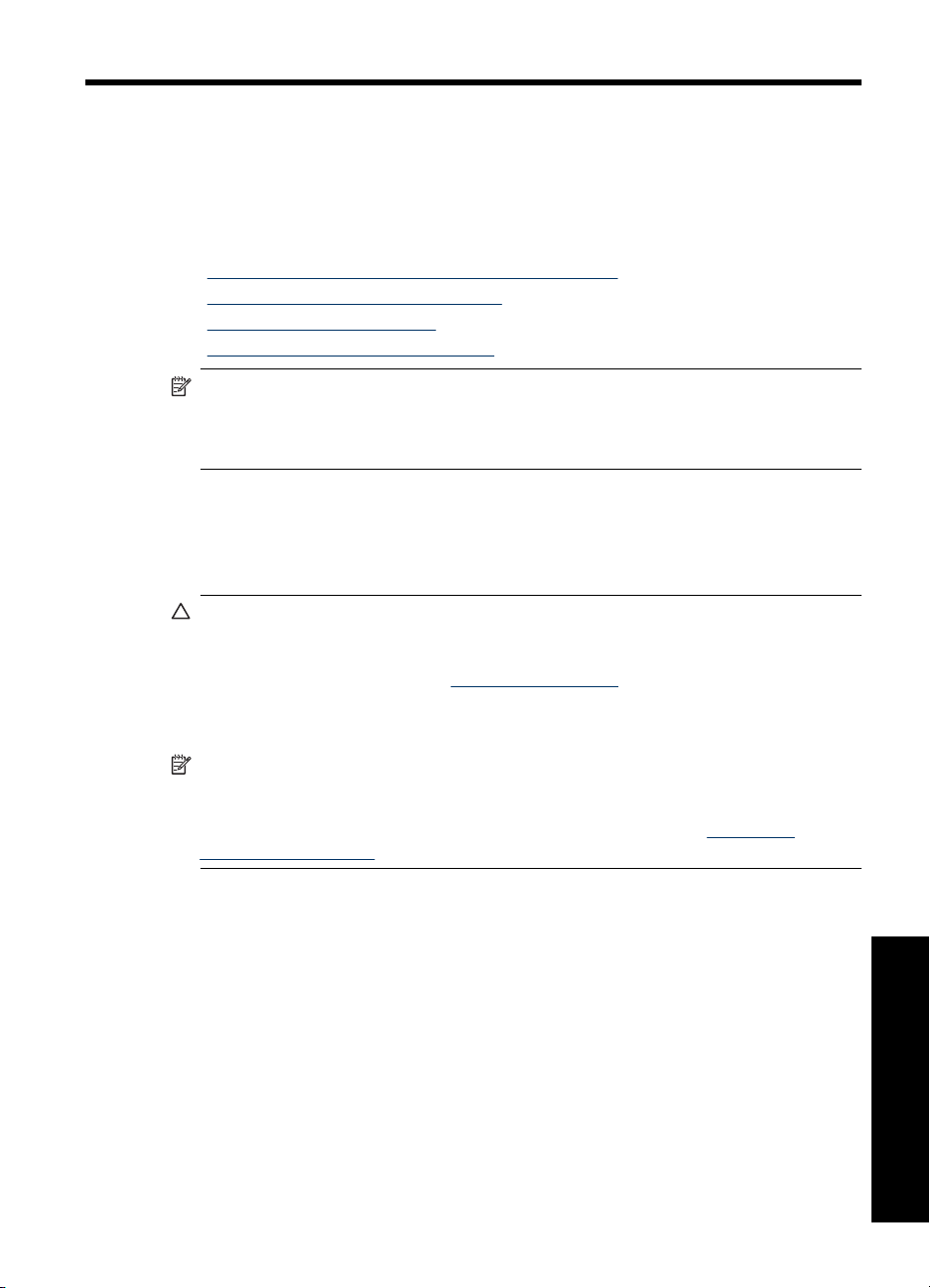
3 Основные сведения о печати
Принтер позволяет печатать великолепные фотографии даже без использования
компьютера. После настройки принтера с помощью прилагаемых инструкций
достаточно выполнить лишь несколько шагов для печати фотографий. Этот раздел
содержит следующие темы:
• "
Присоединение камеры к стыковочному разъему" на стр. 13
Печать из подсоединенной камеры" на стр. 14
• "
Настройка качества печати" на стр. 15
• "
Повышение качества фотографий" на стр. 16
• "
Примечание. При выполнении следующих инструкций всегда используйте
кнопки на панели управления принтера, если специально не указано иначе.
Помните также, что все кнопки камеры не работают, когда камера подключена
к стыковочному разъему.
Присоединение камеры к стыковочному разъему
Для печати отснятых камерой фотографий присоедините камеру к стыковочному
разъему принтера. Присоединяйте только ВЫКЛЮЧЕННУЮ камеру.
Внимание Не пытайтесь подключать к стыковочному разъему принтера
несовместимую камеру. Попытка подключения несовместимой камеры может
привести к повреждению разъема. Список совместимых с данным принтером
фотокамер HP см. по адресу:
Внимание Не отсоединяйте камеру от стыковочного разъема во время печати.
При отсоединении камеры во время печати все задания на печать отменяются.
Примечание. Кроме того, можно подключить PictBridge-совместимую камеру
к порту камеры на передней панели принтера с помощью прилагаемого
кабеля USB. Однако если к принтеру уже подключена камера HP Photosmart
A440 series, другую камеру подключить нельзя. См. раздел "
совместимая камера" на стр. 17.
www.hp.com/support.
PictBridge-
Основные сведения о печати 13
Основные сведения о печати
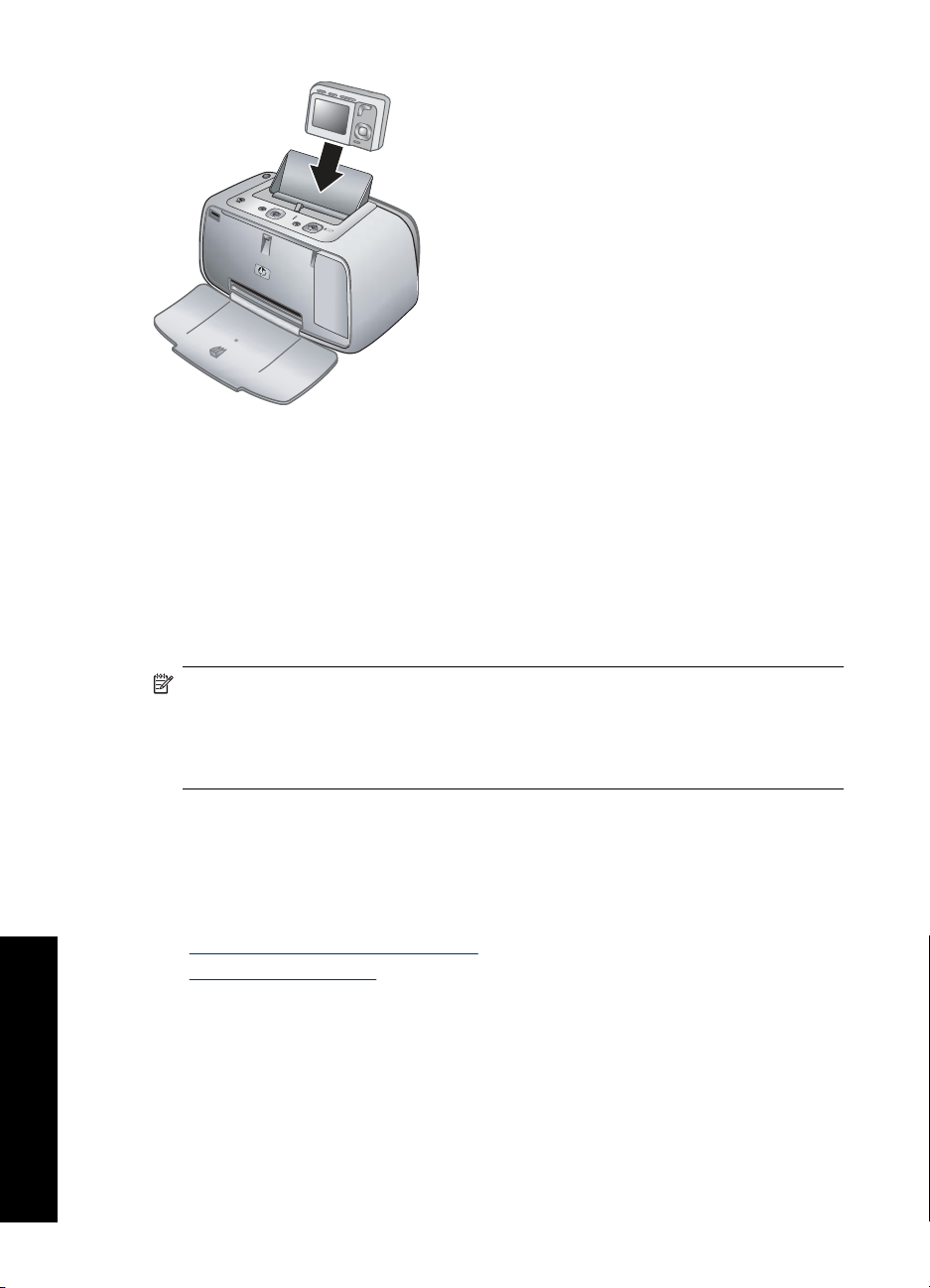
Глава 3
Присоединение камеры к принтеру
1. Откройте крышку стыковочного разъема камеры (если требуется).
2. Держите камеру графическим дисплеем к себе и нижней стороной камеры вниз.
3. Проверьте, что камера выключена.
4. Вставьте камеру в стыковочный разъем, совместив разъем, расположенный в
отсеке для камеры, с гнездом на нижней стороне камеры.
5. В большинстве случаев при присоединении
принтера и камеры. В противном случае нажмите кнопку Вкл. на панели
управления принтера.
камеры происходит включение
Примечание. Когда камера подключена к стыковочному разъему принтера,
яркость дисплея изображений камеры снижается через 8 минут бездействия, а
через 10 минут дисплей выключается. Дисплей изображений снова включается
при отправке задания на печать с компьютера или при нажатии любой кнопки
на принтере.
Печать из подсоединенной камеры
Печать фотографий непосредственно из присоединенной камеры - самый простой
и быстрый способ получения замечательных отпечатков. Этот раздел содержит
следующие темы:
• "
Просмотр фотографий для печати" на стр. 14
Печатать фотографий" на стр. 15
Основные сведения о печати
Просмотр фотографий для печати
14 Основные сведения о печати
• "
Просмотр и печать можно выполнять с графического дисплея камеры.
Выбор фотографий для печати выполняется с помощью панели управления
принтера. Убедитесь, что во внутренней памяти камеры или на дополнительной
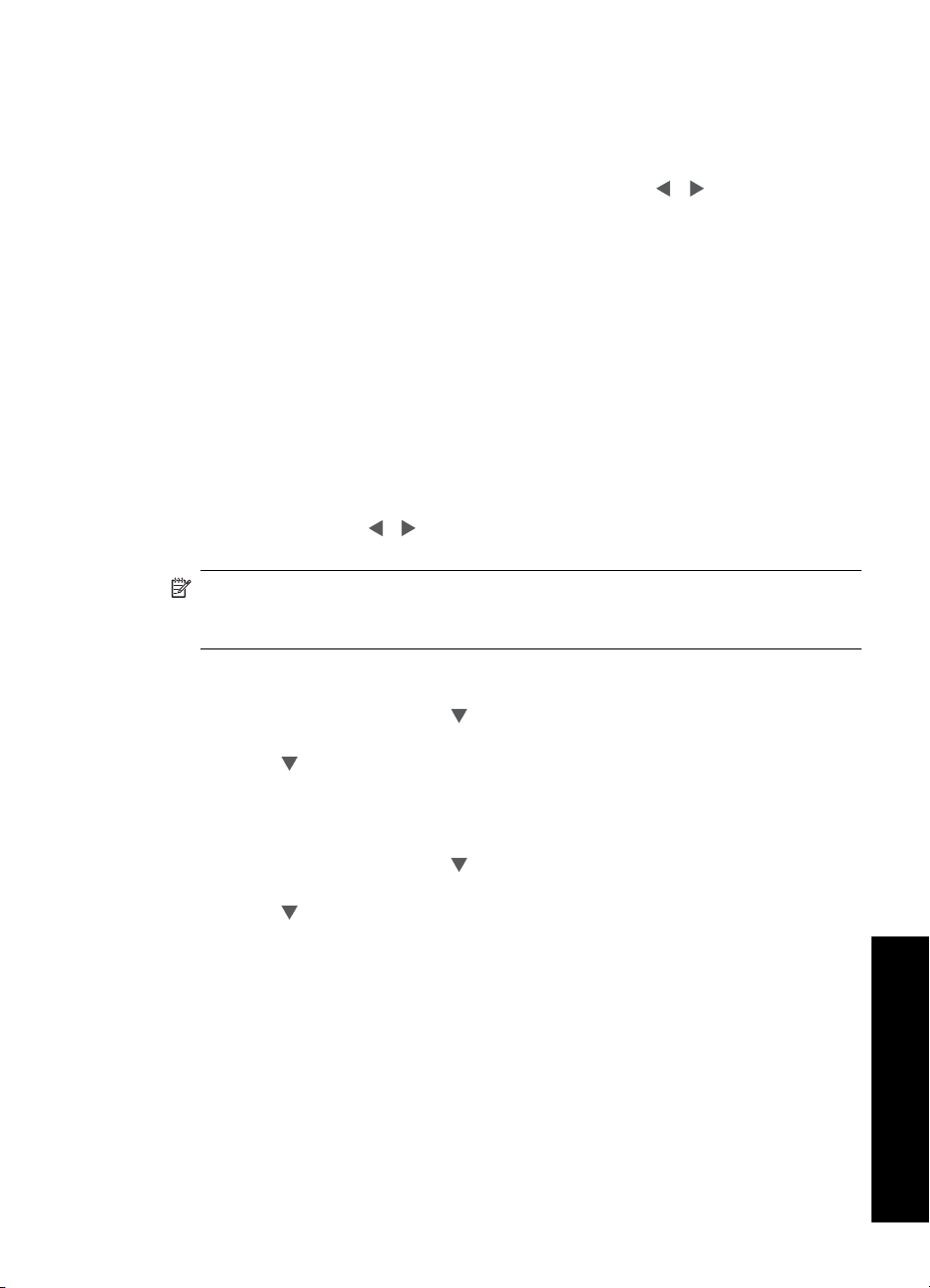
карте памяти имеются фотографии и камера правильно установлена на докстанции.
Просмотр фотографий
▲Для поиска фотографий в камере используйте кнопки
управления принтера.
Печатать фотографий
Важно. Фотографии высыхают мгновенно и могут использоваться сразу после
печати. Тем не менее, HP рекомендует оставить фотографии отпечатанной
стороной вверх на 3 минуты для полного проявления цветов перед тем, как сложить
фотографии в стопку или поместить в альбом.
Печать фотографий одним нажатием кнопки
1. Найдите фотографию, которую требуется напечатать.
2. Нажмите кнопку Печать столько раз, сколько
напечатать. Фотография будет добавлена в очередь печати.
3. Для выбора следующей фотографии, которую требуется напечатать,
используйте кнопки
будет напечатана.
Примечание. Чтобы напечатать текущую фотографию, нажмите Меню/OK,
выберите Напечатать это изображение сейчас в меню Параметры печати и
нажмите Меню/OK еще раз.
и на панели
копий фотографии требуется
и . Нет необходимости ждать, пока первая фотография
Печать всех фотографий
1. Нажмите Меню/OK, нажмите
Меню/OK еще раз.
2. Нажмите
3. Следуйте инструкциям на дисплее изображений камеры.
Печать каталога фотографий
1. Нажмите Меню/OK, нажмите
Меню/OK еще раз.
2. Нажмите
Страница миниатюр содержит миниатюрные изображения и номера всех
фотографий. Для экономии фотобумаги используйте обычную бумагу или
каталожные карточки.
для выбора меню Печать всех, затем нажмите Меню/OK.
для выбора меню Печать миниатюр, затем нажмите Меню/OK.
Настройка качества печати
Можно настроить принтер для печати фотографий с высоким или низким
качеством. Для печати фотографий с максимальным качеством выберите
Наилучшее. Этот режим обеспечивает самое высокое качество фотографий при
для выбора Меню Печать, а затем нажмите
для выбора Меню Печать, а затем нажмите
Основные сведения о печати
Настройка качества печати 15
